Штрих код квадратный как считывать. Что такое QR-код, и как им пользоваться? Что такое QR-код: история появления и принцип использования
Для того чтобы считать QR-код, вам прежде всего понадобится мобильный телефон со встроенной фотокамерой. Однако только его недостаточно – необходимо, чтобы на устройстве был установлен QR reader – специальная программа, предназначенная для расшифровки двоичных кодов. Этих программ – огромное множество, и их выбор зависит от нескольких критериев. Прежде всего, необходимо ориентироваться на тип операционной системы, поддерживаемой Вашим устройством. На сегодняшний день декодирующие программы разработаны для большинства телефонных «операционок» – есть специальное обеспечение и для Mobile MAC OS X, и для Windows Mobile, и для Google Аndroid, а также для Symbian и BlackBerry; существуют и отдельные программы, приспособленные для компьютерных версий Apple, Linux и Windows.
Выбирая программу, способную производить считывание QR-кода, следует учитывать и модель мобильного устройства, на которое ее предстоит установить. Также имейте в виду, что «ридеры» могут различаться наличием дополнительных функций. Отдельное внимание следует обратить на то, поддерживает ли конкретная программа для расшифровки QR-кода Unicode – это бывает не всегда.
Когда программа установлена, можно осуществлять чтение QR-кода. Процесс этот не представляет сложности даже для того, кто делает это в первый раз – необходимо лишь соблюсти пошаговую инструкцию:
- Запустите программу, при помощи которой планируется распознать QR-код.
- Дождитесь активации фотокамеры вашего мобильного устройства.
- Наведите фотокамеру на QR-код. При этом соблюдайте одно из важных условий: если двоичный код небольшой, камера должна находиться на расстоянии 15 см от него.
- Отрегулируйте размер и четкость изображения на экране. Для этого используйте цифровой зум, которым оснащены все современные фотокамеры в мобильных устройствах. После регулировки изображения QR-код должен находиться по центру экрана и иметь четкие очертания.
- Ожидайте. Проанализировав QR-код, «ридер» самостоятельно выдаст вам информацию о его содержимом. Если этого не произошло, нажмите на кнопку Snapshot, чтобы произвести активацию сканера.
- Если ничего не изменилось, повторите попытку, при помощи зума поменяв расстояние до сканируемого QR-кода.
Для того чтобы успешно расшифровать QR-код, соблюдайте следующие правила:
- Следите за освещением.
- Обеспечьте максимальную неподвижность телефона во время расшифровки QR-кода – тряска способна воспрепятствовать процессу сканирования.
- Мобильное устройство должно находиться под прямым углом к одной из сторон QR-кода.
- Телефон необходимо держать на одной высоте с двоичным кодом.
Как только сканирование завершено, на экран устройства будет выведено предложение совершить какое-либо действие, зашифрованное в QR-коде – это может быть отправка sms или email, переход по ссылке, команда совершить звонок, сохранить контактные данные, опубликовать что-либо в социальной сети и т.п.
| Операционная система | Модели телефонов | Программы для распознавания | |
| Windows Mobile | Все современные модели HTC, Asus, Acer | ||
| Mobile Mac OS X | Модели: Apple iPhone, Apple iPhone 3G | ||
| Mobile Java | Все телефоны, поддерживающие Java | ||
| Android | Все современные модели Android | ||
| |
Symbian OS V9 | Модели: Nokia 3250, Nokia 5500, Sport Nokia E50, Nokia E5, Nokia E60, Nokia E61, Nokia E61i, Nokia E62, Nokia E65, Nokia E70, Nokia N71, Nokia N73, Nokia N75, Nokia N77, Nokia N80, Nokia N91, Nokia N91 8GB, Nokia N92, Nokia N93, Nokia N93i, Samsung SGH-i570 | |
Инструмент создаёт QR-код онлайн с заданным текстом. Выберите соответствующий тип QR-кода, чтобы указать в нём адрес сайта, телефон, емайл, контактную информацию и другие параметры. Чтобы указать произвольную текстовую информацию выберите тип QR-кода "текст". Задайте необходимый цвет и фон, а также выберите лучший вид для вашего QR-кода.
Создать QR-код онлайн
Внимание! JavaScript отключен.
Без включенной поддержки JavaScript функция Генератор QR-кода
работать не будет
.
Включите в своём браузере поддержку JavaScript и обновите страницу.
Помощь. Ниже представлено краткое описание по созданию QR-кода. Основные типы QR-кодов и их префиксы.
QR Code (QR-код)
QR-код, в основном, предназначен для мобильных устройств и значительно упрощает ввод различной информации в телефон или планшет. Достаточно просканировать QR-код камерой мобильного устройства и вся распознанная информация окажется на вашем дисплее, затем её можно использовать как угодно, сохранять и редактировать. Для распознавания QR-кода необходимо воспользоваться специальной программой, которую можно установить бесплатно из Google Play (для Android), Apple Store (для iPhone и iPad) и Microsoft Store (для Windows Phone), для этого просто введите в строке поиска приложений "qr code" или "qr код" и вам будет предложено огромное количество вариантов. Наиболее интересные возможности есть у приложения QR Code от компании разработчика ZXing.
Цвет и фон QR-кода
Цвет и фон QR-кода можно задать любым, но слишком светлый QR-код не получиться распознать, по этому рекомендуется задать контрастное сочетания цветов — темный QR-код и светлый фон.
Уровень сглаживания QR-кода
Данный параметр превратит пиксельный QR-код в плавный, красивый и необычный рисунок.
Что содержит QR-код
QR-код может содержать URL, номер телефона, e-mail, контактную информацию, изображения, GPS координаты, любую текстовую информацию и даже параметры для автоматической настройки Wi-Fi сети.
URL - Web-сайт
Адрес Web-сайта или страницы. Можно указывать как с http:// так и без. Правильные примеры: , . Данный тип QR-кода позволит перейти на указанную страницу Web-сайта.
Текст
Обычная текстовая информация. Максимальная длина 1450 символов русского алфавита. Максимальное количество символов зависит от содержимого и может составлять:
- 7089 только цифр;
- 4296 цифры и буквы латинского алфавита;
- 1817 иероглифов;
- 2953 байт двоичного кода;
- 2953 букв русского алфавита в кодировке windows-1251;
- 1450 букв русского алфавита в кодировке UTF-8.
Телефон
Номер телефона. Формат номера телефона: +7900123456. Данный тип QR-кода позволит позвонить на указанный номер телефона.
SMS
Номер телефона для SMS и текстовое сообщение. Формат номера телефона: +7900123456. Данный тип QR-кода позволит создать SMS или MMS с уже заполненным номером и сообщением.
E-mail адрес. Данный тип QR-кода позволит создать E-mail c уже заполненным адресом электронной почты (поле TO:). Также можно указать тему сообщения и сам текст сообщения.
Контакты
Контакты для адресной книги. Данный тип QR-кода добавит новую запись в адресную книгу, содержащую имя, номер телефона, E-mail, адрес, url и заметку. Если необходимо указать более одного номера телефона, перечислите их через запятую.
Wi-Fi сеть
Параметры подключения к Wi-Fi сети. Данный тип QR-кода позволит автоматически подключиться к Wi-Fi сети. Очень удобно для подключения к бесплатным Wi-Fi сетям в кафе, барах, ресторанах и другим сетям в общественных местах.
GPS координаты
Координаты для карты Google. Данный тип QR-кода позволит отобразить место на карте, соответствующее указанным координатам.
Информация. добавляет необходимые префиксы автоматически . В зависимости от специальных префиксов, информация из QR-кода может автоматически передаваться в другие приложения.
Префиксы QR-кода
Если указать номер телефона как +79001234567, то сканер QR-кодов распознает номер как обычный текст (цифры), а если указать специальный префикс tel:+79001234567, то сканер определит номер телефона и предложит позвонить по нему.
Префикс URL:
URL: — префикс QR-кода для указания Web-сайтов и страниц позволит перейти по указанной ссылке. Префикс URL: указывается заглавными буквами. Указание http:// необязательно.
- Формат: URL:[адрес_сайта]
- Примеры: URL:www..сайт
Префикс tel:
tel: — префикс QR-кода для указания номера телефона позволит позвонить по указанному номеру.
- Формат: tel:[номер_телефона]
- Пример: tel:+79001234567
Префикс smsto:
smsto: — префикс QR-кода для отправки SMS или MMS позволит отправить SMS по указанному номеру с указанным текстом.
- Формат: smsto:[номер_телефона]:[сообщение]
- Пример: smsto:+79001234567:Текст сообщения:
Префикс mailto:
mailto: — префикс QR-кода для указания E-mail адреса позволит отправить E-mail по указанному адресу.
- Формат: mailto:
- Пример: mailto:[email protected]
Префикс MATMSG:
MATMSG: — префикс QR-кода для указания E-mail адреса позволит отправить E-mail по указанному адресу c указанной темой и текстом сообщения. Префикс MATMSG: указывается заглавными буквами, а в конце необходимы две точки с запятой.
- Формат: MATMSG:TO:;SUB:[тема];Body:[сообщение];;
- Пример: MATMSG:TO:[email protected];SUB:Тема сообщения;Body:Текст сообщения;;
Префикс geo:
geo: — префикс QR-кода для указания GPS координат позволит открыть карту Google в указанных координатах.
- Формат: geo:[ширина,долгота]
- Пример: geo:55.755768,37.617671
Префикс WIFI:
WIFI: — префикс QR-кода для автоматического подключения к Wi-Fi сети. Префикс WIFI:
- Формат: WIFI:T:[тип_шифрования];S:[имя_wifi_сети];P:[пароль];H:[скрытая_сеть];; .
- Примеры: WIFI:T:WEP;S:HomeNet;P:*****;; , WIFI:T:WEP;S:HomeNet;P:*****;H:true;;
Контакты MECARD:
MECARD: — префикс QR-кода meCard для записи контактов в адресную книгу телефона. Префикс MECARD: указывается заглавными буквами, в конце необходимы две точки с запятой.
- Формат: MECARD:N:[имя,фамилия];SOUND:[транскрипция_имени];TEL:[телефон];TEL-AV:[номер_для_видеофона];EMAIL:;NOTE:[заметка];BDAY:[день_рождения];ADR:[адрес];URL:;NICKNAME:[прозвище];; .
- Пример: MECARD:N:Иван,Петров;TEL:+79001234567;EMAIL:[email protected];NOTE:Текст с заметкой;BDAY:20010205;ADR:Красная площадь, д.
Приветствую Вас на своем блоге!
QR-код – это двухмерный код, который содержит в себе информацию. Информация эта может быть любой, изображения, текст, url адрес, номер телефона и т.д.
Разработали QR-код в Японской компании “Denso-Wave” в 1994 году (переводится quick response, как “быстрый отклик”), где он быстро стал популярным.
Удобство его состоит в том, что информацию можно считать сканером, который можно установить на любой современный смартфон или планшетный компьютер.
Как прочитать QR-код.
Удобней всего считывать информацию с QR-кода с помощью мобильного устройства, смартфона или планшетника, так как для этого достаточно просто открыть специальную программу и навести камеру на этот квадрат.
Через секунду другую, вы увидите, что содержится в quick response. Правда иногда для этого нужен доступ в интернет.
Как прочитать QR-код с помощью смартфона на OS Android.
Приведу пример, как прочитать QR-код с помощью смартфона на OS Android. Я не испытывал все программы, которые умеют читать информацию с такого квадрата, их десятка два, если не больше. Из тех, что я проверил, мне понравилась программа QR Droid . Эта программа умеет не только считывать информацию, но и зашифровывать ее.
Но что ее выгодно отличает от других, это то, что она может считывать двухмерный штрихкод с помощью фронтальной камеры. Это удобно, если задняя камера закрыта чехлом, например, как у меня.
При запуске программы сразу открывается окно считывания информации, в котором можно выбрать камеру для считывания, фронтальную или заднюю. Если нажать на квадрат в правом верхнем углу, то откроется меню программы, где можно выбрать те функции, которые нужны.

Краткое описание меню программы:
Считать – откроется окно считывания кода;
Мой профиль – данные вашего профиля в этой программе;
История – история операций;
Поделится – создать свой quick response и отправить его адресату;
Настройки – настройки программы;
О программе – информация о программе;
Еще – дополнительные функции программы;
Для того прочитать информацию с двухмерного кода, нужно выбрать в меню пункт “Считать” и появится окно о котором я писал выше. Считывает информацию эта программа хорошо, достаточно просто разместить квадрат в пределах видимости экрана.
Если выбрать в меню пункт “Еще”, то вы сможете расшифровать код, из файла.

Только его нужно сначала сохранить на карте памяти. Также есть возможность расшифровать QR-код по URL ссылке. Эта программа может расшифровать обычный штрих-код, здесь нужно ввести номер такого кода и вы узнаете, какая информация в нем зашифрована.
Как прочитать QR-код с помощью компьютера.
Еще расшифровать такой закодированный квадрат можно с помощью компьютера.
Удобней всего воспользоваться онлайн сервисами для расшифровки кодов, чем программами.
Если рассматривать онлайн сервисы для расшифровки QR-кода, то тут я могу отметить сервис по адресу:
http://zxing.org/w/decode.jspx
Он прочитал все коды без ошибок, которые я проверял, в отличие от некоторых других сервисов. В общем показал себя самым надежным.
Заходите на сайт по указанному адресу и выбираете, как загрузить quick response для расшифровки, через URL адрес или из файла. Затем нажимаете кнопку “Оправить”.

На следующей странице вы увидите результат расшифровки информации.

Если текст был закодирован, то вы увидите URL ссылку, перейдя по которой, вы увидите расшифровку кода.
Как создать QR-код.
Чтобы создать QR-код, можно воспользоваться, как программами, так и онлайн сервисами. Как и в случае расшифровки кода, так и при его создании, на мобильных устройствах удобней будет пользоваться программами, а на компьютере лучше подойдет онлайн сервис.
Как создать QR-код с помощью смартфона на OS Android.
Чтобы создать QR- код с помощью смартфона на OS Android, я также использую программу QR Droid, так как она предоставляет все необходимые для этого инструменты.

Затем из большого списка, выбираете, какую информацию, вы хотите зашифровать. Я для примера выбрал вариант “Текст”, так как он один из самых популярных.

Выбираете текстовый вариант и пишите нужный вам текст. Затем, для создания quick response, нажимаете на кнопку в правом верхнем углу. При создании текста, есть возможность его зашифровать в XQR код.

Что это такое вы можете прочитать в этой врезке, и решить нужно ли вам такое шифрование. Минус такого шифрования в том, что считать сразу зашифрованную информацию не получится, а это не удобно для того, кому вы хотите ее отправить. Как прочитать ее, я написал выше в этой статье.

После того, как вы создали quick response, вы можете его отредактировать. Изменить текст, цвет размер или шифрование кода.
Как создать QR-код с помощью компьютера.
Чтобы создать quick response с помощью компьютера, я предлагаю воспользоваться сервисом:
http://creambee.ru

Этот сервис предлагает сделать совершенно уникальные и не похожие на другие коды, свой QR-код.

С левой стороны сайта вы можете выбрать тип зашифрованной информации.

С правой, когда вы нажмете на красную кнопу “Создать код”, вы увидите окно, с помощью которого можно его редактировать.

В этом окне можно создать полностью уникальный код, не похожий на другие. Только перед публикацией такого кода, обязательно проверьте его на чтение, чтобы случайно не отправить не рабочий код.
Кстати, в анонсе этой статьи стоит нормальный и рабочий QR-код, который можно прочитать.
Если вы часто редактируете шаблоны или занимаетесь созданием графики, что вам может пригодиться программа для определения цвета под курсором .
Удачи!
Удобная бесплатная программа для считывания и создания QR-кодов (штрихкодов). Приложение позволяет считывать информацию QR-кода из графического файла, с экрана монитора и с веб-камеры.
Программа CodeTwo QR Code Desktop Reader это очень удобное приложение, которое позволит Вам без использования специальных устройств получить всю зашифрованную информацию в штрихкоде формата QR-code.
Данный стандарт хранения данных давно завоевал популярность в различных сферах промышленности, торговли, транспорта и многих других. Он представляет собой матричный код (двумерный штрихкод) зашифрованный в графическом изображении небольшого размера. В такой картинке может содержаться текстовая информация достаточно существенного объема.
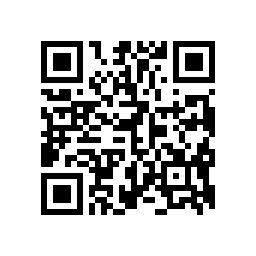
Для загрузки в программу изображения с QR-кодом использовать различные типы источников и методы.
CodeTwo QR Code Desktop Reader поддерживает считывание QR-кода:
С экрана (From Screen)
Этот инструмент позволяет выделить с помощью курсора мыши определенную рабочую область экрана с изображением, в котором содержится QR-code. Например, если Вам необходимо раскодировать информацию со штрихкода размещенного на веб-странице.
С Веб-камеры (From webcam)
Для этого необходимо сфокусировать подключенную к компьютеру камеру на графическом изображении штрихкода.
Из файла (From file)
С помощью проводника Windows указать на нужный файл цифрового изображения с зашифрованной QR-информацией. Поддерживаются BMP, JPG, TIFF, GIF и PNG форматы.
Из буфера обмена (From clipboard)
Программа распознает QR-данные из файла, который в данный момент находиться в буфере обмена.
QR-код генератор
Программа CodeTwo QR Code Desktop Reader является не только инструментом для считывания QR-code, а также способна сама генерировать зашифрованный графический штрихкод из Ваших данных. Для этого нужно воспользоваться соответствующим пунктом главного меню приложения "Режим Генератор (Generator mode on)". В окне для ввода текста "QR code text" набрать необходимую информацию и сохранить получившееся изображение в один из форматов графических файлов "Save as".

Максимальный объем современного стандарта кодирования QR-code вмещает:
- Цифр 7089
- Латинских символов 4296
- Кириллица
- В Windows-1251 кодировке 2953 символа
- В UTF-8 кодировке 1450 символов
- Tutorial
Иногда возникают такие ситуации, когда нужно прочитать QR код, а смартфона под рукой нет. Что же делать? В голову приходит лишь попробовать прочитать вручную. Если кто-нибудь сталкивался с такими ситуациями или кому просто интересно как же читается QR код машинами, то данная статья поможет вам разобраться в этой проблеме.
В статье рассмотрены базовые особенности QR кодов и методика дешифрирования информации без использования вычислительных машин.
Иллюстраций: 14, символов: 8 510.
Для тех, кто не в курсе что такое QR код , есть в английской Wikipedia. Также можно почитать тематический блог на Хабре и несколько хороших статей по смежной тематике, которые можно найти поиском .
Решение задачи непосредственного чтения информации с QR-картинки рассмотрим на примере двух кодов. Информация была закодирована в online-генераторе QR Coder.ru .

Чтобы понять, как извлечь данные из кода, нужно разобраться в алгоритме. Существует несколько стандартов в семействе QR кодов, с их базовыми принципами можно ознакомиться в спецификациях. Кратко поясню: данные, которые необходимо закодировать, разбиваются на блоки в зависимости от режима кодирования. К разбитым по блокам данным прибавляется заголовок, указывающий на режим и количество блоков. Существуют и такие режимы, в которых используется более сложная структура размещения информации. Данные режимы рассматривать не будем ввиду того, что извлекать вручную из них информацию нецелесообразно. Однако, основываясь на тех принципах, которые описаны ниже, можно адаптироваться и к этим режимам.
На случай некорректного чтения данных, в QR применяются специальные коды, которые способны исправить недочёты при чтении. Это так называемые коды Рида-Соломона . Принцип вычисления кодов, а также исправление ошибок в блоках информации рассматривать не будем, это тема отдельной статьи. Корректирующие ошибки коды Рида-Соломона (RS) записываются после всех информационных данных. Это очень упрощает задачу непосредственного чтения информации: можно просто считать данные, не трогая коды. Как показывает практика, обычно бОльшую часть QR -матрицы занимают корректирующие RS-коды.
По стандарту, данные с RS-кодами перед записью в картинку «перемешиваются». Для этих целей используют специальные маски. Существует 8 алгоритмов, среди которых выбирается наилучший. Критерии выбора основаны на системе штрафов, о которых можно также почитать в спецификации.
«Перемешанные» данные записываются в особой последовательности на шаблонную картинку, куда добавляется техническая информация для декодирующих устройств. Исходя из описанного алгоритма, можно выделить схему извлечения данных из QR кода:

Здесь зелёным фломастером подчёркнуты пункты, которые нужно будет выполнить при непосредственном чтении кода. Остальные пункты можно опустить ввиду того, что считывание производит человек.
Шаг 0. QR код

Взглянув на картинки, можно заметить несколько отчётливых областей. Эти области используются для детектирования QR кода. Эти данные не представляют интереса с точки зрения записанной информации, но их нужно вычеркнуть или просто запомнить их расположение, чтобы они не мешали. Всё остальное поле кода несёт уже полезную информацию. Её можно разбить на две части: системная информация и данные. Также существует информация о версии кода. От версии кода зависит максимальный объём данных, которые могут быть записаны в код. При повышении версии – добавляются специальные блоки, например как здесь:

По ним можно сориентироваться и понять какая версия QR перед вами. Коды высоких версий обычно также нецелесообразно считывать вручную.
Размещение системной информации показано на рисунке:

Системная информация дублируется, что позволяет значительно понизить вероятность возникновения ошибок при детектировании кода и считывании. Системная информация – это 15 бит данных, среди которых первые 5 - это полезная информация, а остальные 10 - это BCH (15,5) код, который позволяет исправлять ошибки в системных данных. К классу BCH кодов относят и RS коды. Обратите внимание, что на рисунке две полоски по 15 бит не пересекаются.
Шаг 1. Чтение 5 бит системной информации
Как уже говорилось, интерес представляют только первые 5 бит. Из которых 2 бита показывают уровень коррекции ошибок, а остальные 3 бита показывают какая маска из доступных 8 применяется к данным. В рассматриваемых QR кодах системная информация содержит:
Шаг 2. Маска для системной информации
Кроме уже озвученных схем зашиты системной информации, вдобавок, используется статическая маска, которая применяется к любой системной информации. Она имеет вид: 101010000010010 . Так как имеет интерес только первые 5 бит, то маску можно сократить и легко запомнить: 10101 (десять - сто один). После применения операции «исключающего или» (xor) получаем информацию.Возможные уровни коррекции ошибок:
| L | 01 |
| M | 00 |
| Q | 11 |
| H | 10 |
Возможные маски:
| 000 | (i + j) mod 2 = 0 |
| 001 | i mod 2 = 0 |
| 010 | j mod 3 = 0 |
| 011 | (i + j) mod 3 = 0 |
| 100 | ((i div 2) + (j div 3)) mod 2 = 0 |
| 101 | (i j) mod 2 + (i j) mod 3 = 0 |
| 110 | ((i j) mod 2 + (i j) mod 3) mod 2 = 0 |
| 111 | ((i+j) mod 2 + (i j) mod 3) mod 2 = 0 |

Шаг 3. Чтение заголовка данных
Чтобы понять с какими данными предстоит иметь дело, необходимо изначально прочитать 4-х битный заголовок, который содержит в себе информацию о режиме. Специфика чтения данных изображена на картинке:
Список возможных режимов:
P.S. Соблюдайте правила ресурса и условия Creative Commons Attribution 3.0 Unported (CC BY 3.0)
P.P.S. Если ошибся блогом, то подскажите куда - перенесу.
Теги:
- QR код
- код Рида-Соломона













